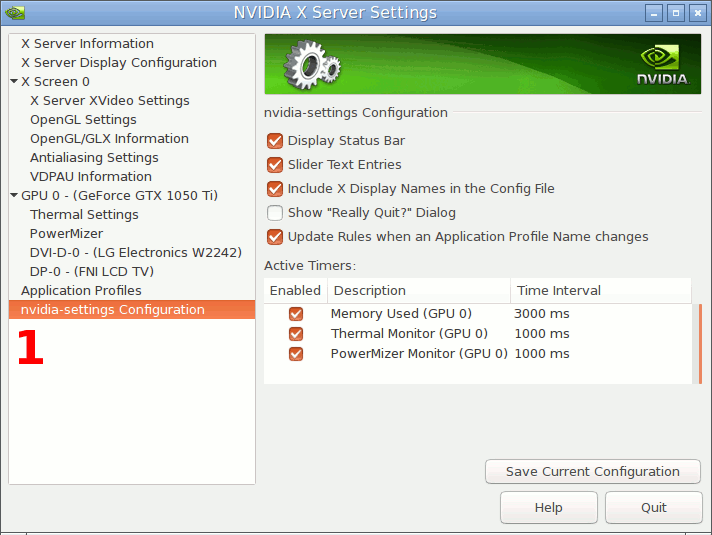O sistema não reescreve parâmetros na reinicialização. De fato, nvidia-settings é quem faz isso. Abra um Terminal e edite a linha "Exec=" em nvidia-settings com isto:
"optirun /usr/bin/nvidia-settings -c :8 --config=~/.nvidia-settings-rc"
sem aspas, se você usar o bumblebee, ou se não, o comando provavelmente é:
"/usr/bin/nvidia-settings --config=~/.nvidia-settings-rc".
Além disso, antes de salvar suas configurações, desmarque: "Include X Display Names in the Config File".
O sistema mantém suas configurações de uma sessão para outra, mas, no meu caso (Ubuntu Gnome 14.04.1 amd64), eu tenho alguns erros sobre vdpau e prime. Eles podem ser normais, considerando que eu não uso nvidia-prime. Esses erros também podem fazer configurações nvidia para substituir as configurações.